Rumah >Tutorial perisian >Perisian komputer >Bagaimana untuk menyemak lesen dalam WinRAR_Bagaimana untuk menyemak lesen dalam WinRAR
Bagaimana untuk menyemak lesen dalam WinRAR_Bagaimana untuk menyemak lesen dalam WinRAR
- WBOYWBOYWBOYWBOYWBOYWBOYWBOYWBOYWBOYWBOYWBOYWBOYWBke hadapan
- 2024-04-29 15:00:06744semak imbas
Keliru bagaimana untuk menyemak lesen WinRAR? Jangan risau, editor PHP Baicao akan membawakan anda panduan yang jelas untuk menyelesaikan keraguan anda. Kandungan berikut akan memperkenalkan langkah melihat lesen WinRAR secara terperinci untuk membantu anda mendapatkan maklumat lesen dengan mudah.
1 Hidupkan komputer dan klik butang [Start Menu] di sudut kiri bawah.
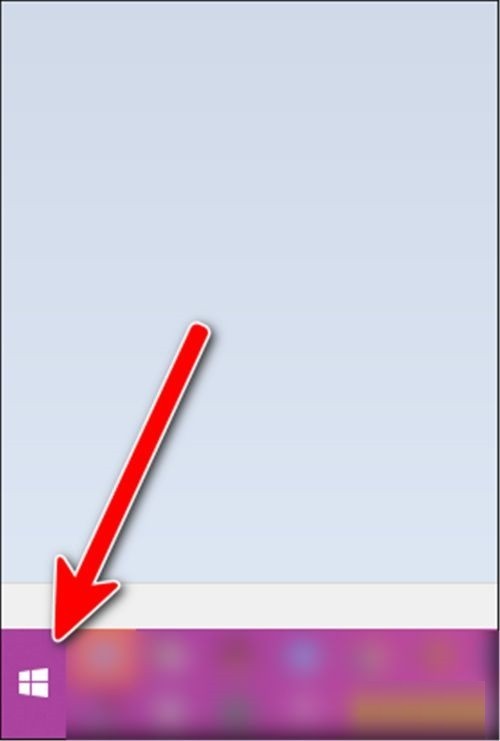
2 Klik [WinRAR] dalam senarai bermula dengan W.
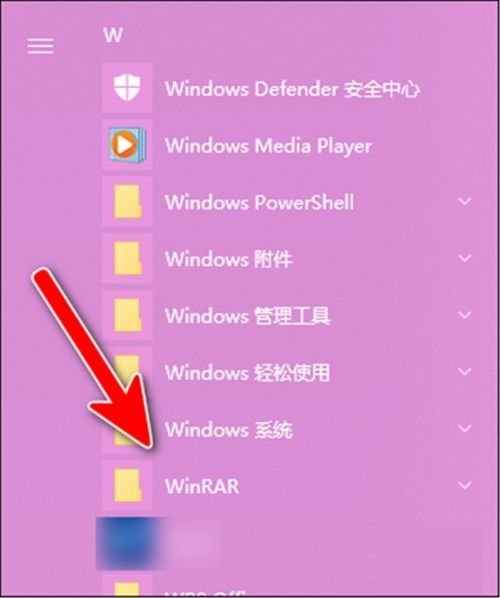
3 Masukkan antara muka perisian dan klik [Bantuan] di atas.
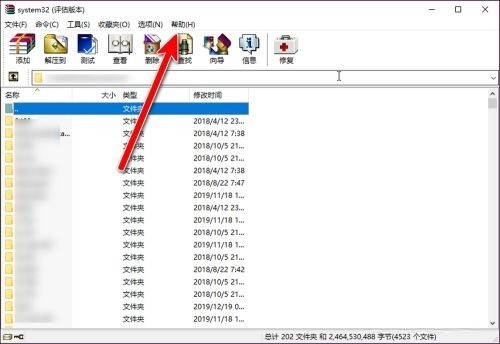
4. Kemudian pilih [About WinRAR] untuk membuka.
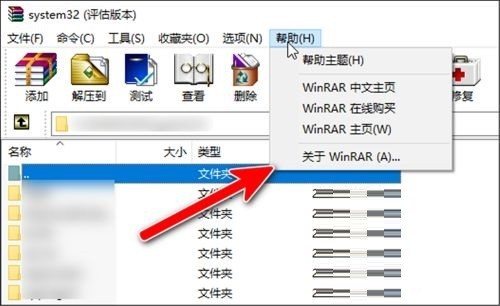
5 Selepas membuka tetingkap kecil di bawah, klik [Permit] di sudut kanan atas, seperti yang ditunjukkan di bawah.
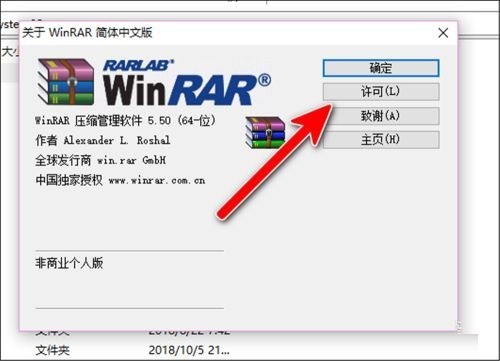
6 Anda boleh melihat butiran lesen WinRAR.
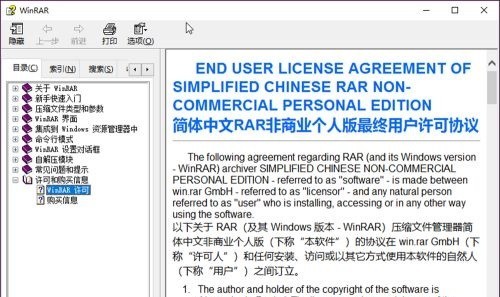
Atas ialah kandungan terperinci Bagaimana untuk menyemak lesen dalam WinRAR_Bagaimana untuk menyemak lesen dalam WinRAR. Untuk maklumat lanjut, sila ikut artikel berkaitan lain di laman web China PHP!
Artikel berkaitan
Lihat lagi- Bagaimana untuk melihat permainan tersembunyi di Steam
- Bagaimana untuk menggunakan perisian yang sesuai untuk membuka fail dll pada komputer win10?
- Bagaimana untuk menetapkan kata laluan akaun yang disimpan dan melihat kata laluan akaun pengguna yang disimpan dalam Pelayar 360
- Cara menggunakan CAD untuk menandakan semua dimensi dengan satu klik
- Cara membatalkan lompatan automatik IE ke tepi

